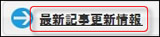dマガジンのパソコンでの操作方法
dマガジンにパソコンから会員登録してすぐに閲覧ができるわけですが、その操作方法は・・・
ない!
よくある質問・・・にあるだけ。

「今すぐ読む」で閲覧を開始できます。

右から、閲覧終了、目次(目次から目的のページへJUMPできます)、設定となります。、

 目次から目的のページにJUMPすることができます。
目次から目的のページにJUMPすることができます。

その状態でクリックすることでページを薦めたり、戻したりすることができます。
画面の真ん中付近でクリックするとdマガジンのメニューが表示されます。
グーグルクロームやファイヤーフォックスを使うとドラッグでページ内移動が可能です。
やっぱり読み放題サービスってのは、基本スマホ、Iフォンがメインで作られているし、パソコンで保存できるとなると著作権や改変等々いろんな問題が出ますからね。
最初ざっくりと流し読むにはこれでいいけど、まじめに読むには文字が小さくて読めない!と思ってPDF保存して拡大できないか調べましたけど、だめ。
拡大できないはずはない!とか思って検索したらDマガジンの「よくある質問」に「ダブルクリックで拡大」とありました(笑)
操作は、確かに簡単・・・というかほとんど機能がないわけで、わざわざマニュアルにしなくてもということなのか・・・
それでもdマガジンのパソコンでの操作方法とか項目としてあった方がいい・・・ってのはわからんのだろうね。
ない!
よくある質問・・・にあるだけ。
dマガジンをパソコンで読む時の操作方法
とりあえず、dマガジンのトップページから読みたい雑誌を探します。
「今すぐ読む」で閲覧を開始できます。

dマガジンメニュー
画面左上にメニューが表示されます。右から、閲覧終了、目次(目次から目的のページへJUMPできます)、設定となります。、

dマガジン目次機能
 目次から目的のページにJUMPすることができます。
目次から目的のページにJUMPすることができます。dマガジン設定機能

dマガジンのメニューを表示するには
画面の左右にマウスを移動させるとページめくりの矢印マークが出ます。その状態でクリックすることでページを薦めたり、戻したりすることができます。
画面の真ん中付近でクリックするとdマガジンのメニューが表示されます。
dマガジンの拡大表示
画面真ん中でダブルクリックすることでページが拡大されます。グーグルクロームやファイヤーフォックスを使うとドラッグでページ内移動が可能です。
dマガジンをパソコンで保存する
できません(笑)やっぱり読み放題サービスってのは、基本スマホ、Iフォンがメインで作られているし、パソコンで保存できるとなると著作権や改変等々いろんな問題が出ますからね。
最初ざっくりと流し読むにはこれでいいけど、まじめに読むには文字が小さくて読めない!と思ってPDF保存して拡大できないか調べましたけど、だめ。
拡大できないはずはない!とか思って検索したらDマガジンの「よくある質問」に「ダブルクリックで拡大」とありました(笑)
操作は、確かに簡単・・・というかほとんど機能がないわけで、わざわざマニュアルにしなくてもということなのか・・・
それでもdマガジンのパソコンでの操作方法とか項目としてあった方がいい・・・ってのはわからんのだろうね。
プロフィール
最近の投稿
カテゴリー
- 稼げるサイトを作るコツ
- ご購入者様専用ページ
- ゆずまるオリジナルツール
- コピーライティング
- ステップ型アフィリ習得ASB48
- ブルートフォースアタック
- プログラマ雑学
- メールブログ開設ツール メブクリ
- ワードプレス
- ワードプレス専用エディタ WordPressPost
- 人情PPC
- 教材レビュー評価一覧
- 無料レポート
- 未分類
- AQUAS
- ARM-S
- B-tube-MAX
- Easy eCover Creator
- Easy・Easy・Easy
- KAETEN
- PPC教材レビュー一覧
- SIRIUS(シリウス)
- お勧め優良商材一覧
- せりどの錬金術師
- どんどんブログ応援団
- ゆずまるカバーG
- アフィリエイトファクトリー
- アメブロでザクザク(zaqzaq)稼ぐ
- アンリミテッドアフィリエイト
- イメージチェックアフィリエイト
- イージークリックカウンター
- カウンセリングライティング
- クイック3Dカバー
- クロスメディア・アフィリエイト
- クールでかっこいいMTテーマ
- シナリエイト
- シンプルショッピングアフィリエイト
- ダウンロード
- チョコラビ5
- ツール商材レビュー一覧
- ドアノッカー(DOOR KNOCKER)
- パワーアフィリエイト
- パーフェクトトレジャー
- ブルーオーシャンPPC
- ブログモ
- ブログ投稿っち
- メルマガ配信ツールメガまる
- モーションダイブ
- ランディングページビルダー
- ルーキーズアフィリエイト
- 携帯サイト量産ツールモバポン
- 新・魔法のコピーライティング
- 最新まぁまぁ情報商材一覧
- 楽販アフィリオ
- 疾風アフィリエイト
- 稼げない/購入してはいけない教材
- 賢者のSEO
- 0から始めて毎月30万~を稼ぐ、資料請求・無料系アフィリエイト術
- 2017年6月
- 2017年4月
- 2017年3月
- 2016年5月
- 2015年8月
- 2015年5月
- 2015年4月
- 2015年3月
- 2015年2月
- 2015年1月
- 2014年12月
- 2014年10月
- 2014年9月
- 2014年7月
- 2014年4月
- 2014年3月
- 2014年2月
- 2014年1月
- 2013年12月
- 2013年11月
- 2013年10月
- 2013年9月
- 2013年8月
- 2013年7月
- 2013年6月
- 2013年5月
- 2013年4月
- 2013年3月
- 2013年2月
- 2013年1月
- 2012年12月
- 2012年11月
- 2012年10月
- 2012年9月
- 2012年8月
- 2012年7月
- 2012年6月
- 2012年5月
- 2012年4月
- 2012年3月
- 2012年2月
- 2012年1月
- 2011年12月
- 2011年11月
- 2011年10月
- 2011年9月
- 2011年8月
- 2011年7月
- 2011年6月
- 2011年5月
- 2011年4月
- 2011年3月
- 2011年2月
- 2011年1月
- 2010年12月
- 2010年11月
- 2010年10月